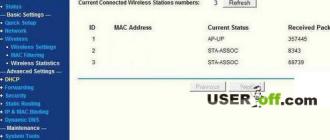Как удалить историю в скайпе. Как удалить сообщения в скайпе, инструкция с картинками Как удалить переданный файл в скайпе
Надеюсь вы уже уверенно пользуетесь этой программой постоянно. Очень многие пользователи по всему миру считают Skpe одной из лучших для обмена сообщениями и для совершения звонков как бесплатных так и за небольшую плату в любую точку нашей планеты.
Однако со временем у многих возникает необходимость в удалении определённых сообщений или же всей истории полностью (в целях безопасности или для очистки). И вопрос о том как удалить сообщения в скайпе может возникнуть даже у опытных пользователей. И далее мы с Вами рассмотрим способы как это сделать.
При общении с вашим собеседником по скайпу вся переписка видна как Вам, так и оппоненту. И можно предположить что удаляя сообщения в своем активном окне, вы не сможете удалить эти же сообщения на другой стороне. Однако такой принцип присущ многим мессенджерам, но не для Skype. Разработчики подумали и решили усовершенствовать функцию удаления и создали процедуру таким образом, что сообщение удаляется у вашего оппонента так же как и у вас.
Такой функционал полезен так же и при случае если вы отправили сообщение не тому пользователю и если вы успеете удалить его до того, как на том конце его прочитали, ваше нежелательное сообщение не прочитают. Пользователь увидит только надпись «сообщение удалено». Как по мне — это очень правильная и логичная особенность функции удаления.
Главное успеть удалить сообщение до того, как ваш собеседник его успеет прочитать. В противном случае вы не увидите пункта меню удалить.
Нажимаете правой кнопкой мыши на сообщении, которое необходимо удалить и выбираете пункт меню удалить.

Нажимаем правой кнопкой мыши на сообщении, которое вы хотите удалить
В открывшемся окне подтверждаете свое действие (можно поставить галочку не выводить предупреждения в будущем). Успели — значит удалили 🙂 и адресат больше не прочитает ваше ошибочно отправленное послание.

Подтверждаем действие удаления
Помимо удаления отдельного сообщения, в программе есть возможность удалить всю историю. Так же как и в предыдущей инструкции, нет ничего сложного в том, как как удалить историю в скайпе.
Как удалить историю в скайпе
Удаление всей истории сообщений
Делается удаление истории следующим образом:
- В панели верхнего меню выбираем пункт «Инструменты» и затем в выпадающем меню «Настройки»
- В окне настроек Скайп переходим во вкладку «Безопасность» и во вкладке выбираем «Настройки безопасности». Справа появится вкладка с настройками безопасности общения. Нам необходима кнопка «Очистить историю» под надписью «Сохранять историю…». Учтите, что после удаления истории вернуться или откатить это действие будет невозможно. Вся история сообщений будет удалена безвозвратно. Подумайте два раза перед подтверждением действия. Если вы хотите удалить историю сообщений Скайп от конкретного пользователя, есть хитрость в удалении этого контакта и последующим добавлением этого же контакта к себе в список. Об удалении контакта читайте чуть ниже.


Нажимаем «Безопасность» и во вкладке «Настройки безопасности» удаляем историю сообщений скайп
Как удалить историю сообщений только одного контакта из Skype
Если трюк с удалением контакта не помог или вы не хотите удалять контакт на всякий случай, умные программисты придумали и написали решение данной проблемы. Называется программа SkHistory. Скачать программу можно . Для работы программы необходимо установить Adobe Air т.к. она написана на нем. Установить ее (если все еще не установлена) можно с сайта Adobe .
После установки AIR, разархивируем саму программу для работы с историей и устанавливаем ее.
Чтобы не потерять все сообщения или не испортить весь скайп, сделайте резервную копию истории сообщений. Просто скопируйте папку в другое место. Папка находится: Windows XP: C:\Documents and Settings\USER_NAME\Application Data\Skype или (%APPDATA%/Skype) Windows 7: C:\Users\USER_NAME\AppData\Roaming\Skype
Перед запуском SkHistory, закрываем Skype. Запускаем программу (выглядит интерфейс программы как на изображении снизу) и выбираем в меню «Language» «Русский».

- Далее выбираем аккаунт в котором необходимо удалить историю. Если у вас несколько аккаунтов, выбираете необходимый.
- В новых версиях появилась кнопочка создания резервной копии. Нажимаем ее. И выбираем куда сохранить файл с резервом. В будущем в случае проблем можно будет восстановить все данные по аккаунту.
- Нажимаем кнопку «Выбрать аккаунт».

Выбираем необходимый нам аккаунт, в котором необходимо удалить историю.

После выбора т.н. «жертвы», можете смело удалять либо всю историю, либо конкретное сообщение. И все. Заходим снова в Скайп и проверяем. Все должно работать и удаленных сообщений не должно быть.

Как удалить контакт из скайпа
Удаление контакта
Для удаления контакта в Skype необходимо выбрать собственно сам контакт в списке слева. Нажать на нем правой кнопкой мыши и в выпадающем списке меню выбрать «Удалить из списка контактов». В открывшемся окне подтверждаем удаление.


Блокирование контакта
В отличие от предыдущего метода «Удаления», есть возможность блокировать контакт. Применяется в том случае, если после удаления пользователь настойчиво пытается отсылать вам сообщения или добавляться в ваш контакт список.
Выбираем как и в предыдущем способе имя пользователя и нажимаем правой кнопкой мыши. В выпадающем меню выбираем

Подтверждаем блокировку. Тут же можем удалить этого пользователя из списка и даже отправить сообщение о нарушении в Скайп.

У пользователя мессенджера возникает необходимость очистить Скайп от сообщений. Версии Skyp 7.х предоставляли возможность более тонкой настройки приложения с помощью меню «Инструменты» . Новая версия программы лишает клиента такого раздела. Решить хорошо это или нет предстоит пользователям приложения самостоятельно. С одной стороны серьезно ограничивается индивидуальная настройка Скайп, с другой — выполнение многих действий в мессенджере упрощается.
Способ 1: Удаление чата из окна переписки
В Skype 7.х предусматривался метод, как очистить историю. В новой версии Скайпа клиент может лишь удалить переписку в мессенджере с одним человеком или группой лиц.
Так как в Skype 8 отсутствует меню «Инструменты» и возможность тонкой настройки приложения, практически все действия могут быть выполнены в 2 клика мыши через контекстные меню. Достаточно выбрать нежелательную беседу и дать команду «Удалить чат «.
![]()
![]()
После пользователь должен подтвердить свои намерения, ведь восстановить историю переписки будет невозможно. Если клиент действительно хочет стереть разговор из приложения, следует выбрать «Удалить»
. ![]()
![]()
При нажатии, иконка профиля абонента и разговор исчезнет из левой части экрана. сам контакт останется в личном списке «Скайп» . Основное отличие заключается в том, что в предыдущей версии мессенджера клиент мог выбрать временной отрезок для удаления и задать параметры для автоматической «очистки» истории.
Способ 2: Удаление чата из профиля контакта
Удалить беседу в Скайпе одного контакта, можно открыв его «Профиль»
. Для этого нужно нажать на никнейм человека, после чего появится меню профиля.![]()
![]()
Предпоследний пункт списка «Удалить чат» поможет бесследно стереть разговор. Из этого же окна при желании можно заблокировать или удалить неугодного собеседника.
![]()
![]()
Если список контактов велик и найти нужного человека непросто, можно воспользоваться поиском человека в книге контактов. Для этого нужно вспомнить ник человека и кликнуть по пиктограмме «Контакты» .
![]()
![]()
Для ускорения поиска стоит выбрать нужную вкладку (1):
- «Все» — если человек не занесен в личный список;
- «Скайп» — если контакт занесен в перечень личных контактов;
- «Активный» — если пользователь уверен в статусе другого клиента приложения.
Выбрав нужную строку, необходимо вызвать контекстное меню щелчком правой клавиши мыши и открыть «Просмотреть профиль» .
![]()
![]()
После появится профиль собеседника, из которого легко удалить переписку. Интуитивный интерфейс нового релиза, несомненно, является плюсом для неискушенного пользователя. Однако, найдутся и поклонники старой версии Скайп, для которых возможность персонализации мессенджера была важнее простоты.
Скайп – удобная программа для обмена информацией, только в отличие от других программ, вся история переписки хранится не в компьютере, а на сервере, и для того, чтобы очистить историю сообщений, необходимо проделать определенные действия. Давайте узнаем, как удалить сообщения в скайпе.
Не каждый пользователь, хоть новичок, хоть продвинутый, знает, что в программе «Скайп» можно что-то изменить и даже удалить. Это касается истории сообщений. Бывают случаи, когда переписку нужно обязательно удалить. Причину выяснять нет необходимости, главное – это научиться удалять сообщения из чата.
Как отыскать сообщения переписки в скайпе
С этим собеседником вы переписывались целый день, делились секретами, но вас беспокоит, что информация осталась на сервере и хочется побыстрее стереть все сообщения.
Как отыскать переписку с собеседником:
- Заходите в раздел «Разговор», нажимаете клавишу «Поиск», вводите несколько фраз из вашего разговора, нажимаете «ок».
- Можно сразу нажать комбинацию клавиш на клавиатуре: «Ctrl +F» или поступить так: из списка контактов выбираете собеседника, нажимаете на этот контакт и справа в поле высвечивается вся переписка.
Удаление отдельных сообщений в переписке
Такая функция доступна, только если переписка не устарела, то есть, прошло не так много времени.
Как удалить отдельное сообщение в переписке:
- Информацию, которую нужно убрать из переписки, выделите мышкой.
- Если хотите убрать из переписки сообщение, пользуясь мобильной версией скайпа, тогда нужно нажать пальцем и длительно удерживать сообщение пальцами. Дождаться, чтобы появилось меню.
- Правой кнопкой мышки щелкните по выделенному фрагменту и выберите из выпадающего списка фразу «Удалить сообщение».
- Подтвердите свои действия, необходимо нажать на кнопку «Удалить». Текст сразу же исчезает из поля зрения и на его месте вы увидите надпись полупрозрачными буквами «Сообщение удалено».
Преимущества: быстро и удобно, можно успеть, пока собеседник еще не зашел в программу и не успел прочитать сообщение.
Недостатки: удалить можно только свое сообщение, но не всю переписку сразу. Работает только в том случае, если с момента отправки прошло не так много времени.


Как удалить всю сообщения в переписке в скайпе?
Есть в этой программе и другая функция, которая позволяет полностью очистить все чаты. Как это сделать:
- Отыщите в меню программы вкладку «Инструменты» и нажмите «Настройки».
- Перед вами появится окошко с такой информацией: «Принимать текстовые сообщения от кого угодно» и ниже «Принимать текстовые сообщения только от людей из моего списка» (активно). Чуть ниже и правее появится кнопка «Открыть дополнительные настройки». Нажимаем.
- В меню «Настройки» выбираем такой пункт «Чаты и СМС», а в подпункте «Настройки чата» необходимо выбрать услугу «Открыть дополнительные настройки».
- В открывшемся окошке изучите подробно представленную информацию, возможно, вам захочется изменить настройки и указать другие сроки хранения переписки.
- Нажмите кнопку «Очистить историю», появится всплывающее окно «Удалить историю?», где придется еще раз подтвердить свои действия, нажав на кнопку «Удалить».
- Напоминаем, что этот способ работает только для переписки со всеми контактами, а не выборочно, поэтому после подтверждения, очистится полностью вся переписка и сообщения будут удалены. Список ваших контактов остается, он никуда не денется.


Как удалить переписку в Скайпе и не навредить работе операционной системы – расскажем и покажем в нашей статье на примерах разных гаджетов. Действительно, стоит быть готовым к любому повороту событий, поэтому важно знать, как замести следы, если того потребуют обстоятельства.
Каковы основания, чтобы удалить переписку в Скайпе?
Пользователи интересуются - можно ли удалить переписку в Skype, если в этом есть реальная потребность? Конечно, да. Благодаря этой операции ты сможешь:
Скрыть разговоры, которые вел в рабочее время, чтобы избежать санкций от руководства;
Просто освободить место в памяти устройства.
Только имей в виду, что при этом вся история стирается полностью, а восстановить ее без сторонних программ и заморочек невозможно. Поэтому перед тем, как удалить всю переписку в Скайпе, сохрани жизненно важные сообщения, чтобы потом не волноваться. Хотя с историей вашего общения у твоего оппонента ничего не случится – у него всё останется в целостности и сохранности. К сожалению, это не двусторонний процесс.
Как полностью удалить переписку в Skype?
Спасибо разработчикам - полностью избавиться от надоевших диалогов и болтовни возможно даже без сторонних приложений и сложных манипуляций. Итак, как удалить сообщения в Скайпе?

Если тебе надоело вообще всё, то прочитай о том, и начать всё с нуля.
Как удалить переписку в Скайпе с одним человеком?
Давай сделаем это при помощи встроенных функций самого приложения.
Иногда достаточно убрать только одну фразу, удалить сообщение в Скайпе из переписки или несколько, для этого:
- Зайди в нужный диалог.
- Щелкни по фразе, которую хочешь уничтожить, правой кнопкой.
- Появится выпадающее меню, где надо всего лишь нажать «Удалить».
Если нужно уничтожить диалог полностью. Итак, допустим, ты написал одному человеку и совсем не хочешь, чтобы это увидел кто-то из тех, кто имеет доступ к твоему ПК. Убирать сообщения придется напрямую из базы данных, где находится вся история чатов.
Как это сделать?

Для пользователей Mac OS всё намного проще и приятнее:
- Выбери контакт и удерживай Ctrl.
- Увидишь меню, где надо нажать «Delete Conversation».
- Подтверди действие.
К тому же есть и другой способ: на боковой панели перейди в «Разговоры» - «Очистить недавние». Диалог исчезнет из списка бесед, но фразы останутся на компьютере, поэтому при желании их можно восстановить. Это актуально и для юзеров Мак и Виндоуз (последним следует нажать правой кнопкой на чат, а потом «Скрыть»). А том, читай в другой статье.
Как удалить историю переписки в Скайпе на телефоне и планшете?
Процедура довольно проста:
- Запускай приложение и выбери нужный контакт.
- Нажми на него и недолго удержи, чтобы отобразилось меню.
- Выбери строку «Удалить из недавнего».
Если хочешь стереть всю историю, то очисти данные мессенджера. Делается это так:
- Перейди в настройки гаджета.
- Раздел «Приложения».
- Кликни на Skype – «Стереть данные». Пропадут сообщения, логин и пароль.
Есть еще один супер-радикальный способ – это деинсталляция. Затем ты просто заново загрузишь мессенджер и поставишь его на устройство. Для авторизации будут использоваться прежние логин и пароль, но никаких данных об общении ты уже не увидишь. Подробнее о том, - читай в другой статье.
Надеемся, наш материал оказался полезным! Оставайся с нами!
Содержание
Skype стал одним из популярных средств связи, он поддерживает видео или обычное общение между близкими, родственниками и партнерами. Функционал системы завоевал большой сегмент пользователей как персональных компьютеров, так и мобильных девайсов. Иногда у людей возникает вопрос, как удалить старые сообщения в скайпе, чтобы скрыть их навсегда.
Как удалить сообщения в скайпе на компьютере
Причины, по которым может возникать потребность в сокрытии старых диалогов, разные. Это сохранение приватности общения, сокрытие разговоров в нерабочее время и прочие. Существует несколько вариантов, как в скайпе удалить беседу. Первая – очистка полностью всей истории из программы. После этого не будет ни одного старого сообщения со всеми контактами. Второй способ, как можно удалить переписку в скайпе, – использование сторонних приложений, которые имеют более гибкую систему настройки. Так вы сможете провести очистку только диалога с одним отдельным человеком.
При процедуре удаления переписка стирается полностью, а восстановить ее, используя инструменты самой программы, не получится. Учитывайте это, если вдруг в истории хранятся важные данные: создайте резервную копию. Можно использовать при желании сторонние программы, если необходимо вернуть удаленные диалоги. Ниже описаны варианты, как убрать переписку в скайпе.
Способы удалить переписку в скайпе с одним человеком
Хотите стереть некоторые фразы из диалога с конкретным человеком? Можно сделать это при помощи встроенной функции самого скайпа. Процедура удобна только при условии, если очистить нужно небольшой кусок переписки. Инструкция, как стереть общение с одним собеседником:
- Перейдите на нужную беседу.
- Кликните по подлежащей удалению фразе правой кнопкой.
- В выпадающем меню кликните на «Удалить».
- Чтобы скрыть фразы собеседника, попросите его проделать эту же процедуру со своими записями.
Для всех обладателей компьютеров на системе Mac OS (продукция компании Apple), существует метод несколько более простой. Как на «Маке» удалить сразу всю беседу:
- Выберите контакт, удерживайте кнопку “Ctrl”.
- Появится меню, в котором необходимо нажать «Удалить сообщения» / “Delete Conversation”.
- Подтвердите действие.
Для владельцев макбуков можно воспользоваться еще один способом. На боковой панели выберите раздел «Разговоры» и кликните по пункту «Очистить недавние». Подтвердите действие, и диалог скроется из списка разговоров, но сами реплики останутся на компьютере. При необходимости их можно будет восстановить. Этот метод доступен и для владельцев Windows. Нужно кликнуть правой кнопкой на беседу, выбрать пункт «Скрыть».
Еще один способ, как удалить переписку в Скайпе с одним человеком – использование сторонних утилит. Самыми распространенными, проверенными считаются Skype chat helper, SkHistory. Перед каждым использованием рекомендуется сохранять резервную копию всей истории из вашего аккаунта. Ниже рассмотрен вариант стирания при помощи Skype chat helper:
- Скачайте, установите приложение.
- Закройте Скайп, запустите исполняющий файл.
- В окне появится два поля. На строке “Username” введите свой логин, в “Contact” – собеседника.
- Нажмите по надписи “Remove chat history”, вся история с этим человеком будет удалена. Должно появиться сообщение, подтверждающее это действие.

Как удалить все сообщения в скайпе сразу
Многие люди используют свой личный Скайп на работе для ведения переписки. При смене рабочей машины (ПК), переходе на другую должность или увольнение следует знать, как удалить всю переписку в Скайпе с компьютера. Это делать необходимо за тем же ПК, за которым вы вели общение, потому что все диалоги хранятся на нем, а не в облачном сервисе. Самой программой предусмотрено полное очищение истории диалогов со всеми контактами. Процедура, как удалить переписку в Скайпе, следующая:
- Войдите в приложение под своим логином.
- Нажмите на раздел верхнего меню «Инструменты».
- Кликните на пункт «Настройки».
- Выберите вкладку «Чаты и СМС».
- В списке, которые откроется после нажатия, выберите раздел «Настройки чата».
- Перейдите в правую панель, нажмите «Открыть дополнительные настройки».
- В открывшемся подменю найдите строку «Сохранять историю…».
- Справа от этой надписи будет опция «Очистить историю».
- Нажав на нее, вы сможете стереть полностью все данные общения из Скайпа.
Учитывайте, что удаление происходит только на вашем компьютере, полностью все записи общения останутся сохраненными у вашего собеседника. Возможности удалить историю у всех сторон не существует. В том же меню можно настроить особенности хранения ваших разговоров, к примеру, они будут автоматически очищаться через две недели или месяц. Также вы можете запретить Скайпу вообще хранить ваше общение с другими людьми, если выбрать пункт «Не сохранять».
Как удалить историю в скайпе на телефоне или планшете
Современные операционные системы на смартфонах, планшетах поддерживают установку и использование Skype, поэтому вопрос с удалением диалогов из общения актуален и для этих мобильных устройств. Процедура относительно простая:
- Запустите приложение, выберите необходимый контакт.
- Нажмите пальцем на него и удерживайте, пока не отобразится меню.
- Выберите строчку «Удалить из недавнего».
Если вам необходимо полностью стереть историю из программы, необходимо очистить данные приложения. Чтобы этого добиться, нужно совершить следующие действия:
- Перейдите в настройки устройства (телефона, планшета).
- Зайдите в раздел «Приложения».
- Найдите среди установленных программу Skype.
- Кликните на него, выберите «Стереть данные». Далее после этой процедуры будут удалены все сообщения, логин, пароль.
Существует еще один вариант более радикального стирания всего общения из Skype – деинсталляция. Необходимо в том же разделе с приложениями нажать «Удаление» и устройство сотрет полностью все данные. Помните, что вы можете абсолютно бесплатно заново загрузить программу из официального магазина Google Play. Попасть в свой аккаунт вам удастся по той же паре логин/пароль, но сведений об общении в нем уже не будет.